ST Visual Develop Tool은 무료 버젼으로 배포 한다고 ST에서 발표 하였다.
ST + Cosmic 을 사용한다. Cosmic은 유료이지만 1년간 Free로 사용 할 수 있다. 1년이 지날때 마다 새로 받아야 하는 부분이 있습니다. 설치를 삭제 하고 다시 받으시고 라이센스를 갱신하시면 됩니다.
컴파일 환경[STM8 개발 환경] 은 총 3가지로 진행 됩니다.
1. Cosmic 설치
2. Cosmic 1year license 적용하기
3. ST Visual Develop 설치
| Cosmic Free |
https://www.cosmicsoftware.com/download_stm8_free.php
Cosmic에서 프로그램을 다운 받으십니다. 영문이름하고 회사명 이메일을 기억해 두세요. 회사명은 영문으로 아무거나 하셔도 됩니다.
그리고 설치를 하시면서 마지막에 아래창이 뜨게 됩니다. 막 넘기지 마시고 하나 하시고 살짝 살짝 기다려 주세요.
여기서 이 부분이 컴퓨터의 라이센스를 받기 위한 부분 같습니다.
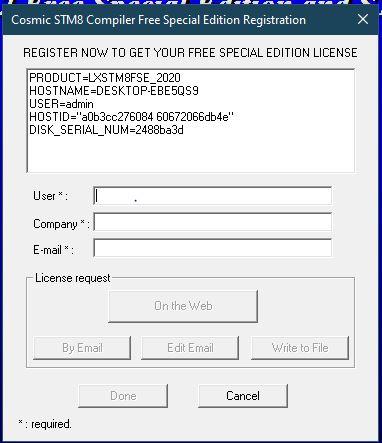
여기서 자신이 적어 놓은 이름하고 회사명 그리고 이메일을 적습니다.
그리고 On the Web을 눌러서 들어 갑니다.
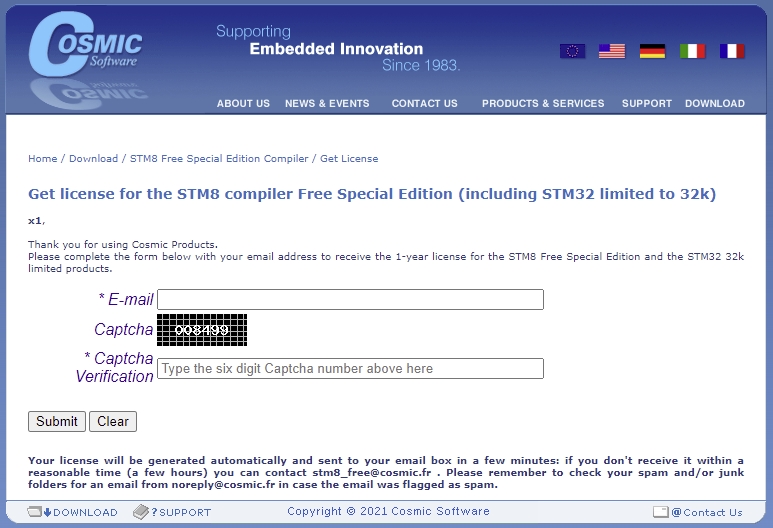
그리고 다시 웹에서 메일적고 submit를 눌러주시면 메일이 아래와 같이 오게 됩니다.
라이센스 파일을 받고 아래 Cosmic 라이센스 적용의 하단의 경로를 참고 하셔서 넣어주시기 바랍니다.
| Cosmic 라이센스 적용하기 |
C:\Program Files (x86)\COSMIC\FSE_Compilers\CXSTM8\License

이와 같이 복사해서 넣어주기만 하면 라이센스 셋팅은 끝납니다.

| ----------- Project discover - STM8 Cosmic - Configuration Debug ------------- Removing intermediate files ... Done! ----------- Project discover - STM8 Cosmic - Configuration Debug ------------- Compiling ..\..\..\libraries\stm8l15x_stdperiph_driver\src\stm8l15x_adc.c... cxstm8 +mods0 +debug -pxp -no -pp -l -dSTM8L15X_MD -dHSE_VALUE=4000000 -i..\..\..\libraries\stm8l15x_stdperiph_driver\inc -i..\..\..\..\libraries\stm8l15x_stdperiph_driver\inc -i..\..\inc -i..\..\..\..\librairies\stm8l15x_stdperiph_driver\inc -i"C:\Program Files (x86)\COSMIC\FSE_Compilers\CXSTM8\Hstm8" -clDebug\ -coDebug\ ..\..\..\libraries\stm8l15x_stdperiph_driver\src\stm8l15x_adc.c #error cpstm8 C:\Program Files (x86)\COSMIC\FSE_Compilers\CXSTM8\Hstm8\mods0.h:1 FlexLM Invalid host. ..\..\..\libraries\stm8l15x_stdperiph_driver\src\stm8l15x_adc.c: The command: "cxstm8 +mods0 +debug -pxp -no -pp -l -dSTM8L15X_MD -dHSE_VALUE=4000000 -i..\..\..\libraries\stm8l15x_stdperiph_driver\inc -i..\..\..\..\libraries\stm8l15x_stdperiph_driver\inc -i..\..\inc -i..\..\..\..\librairies\stm8l15x_stdperiph_driver\inc -i"C:\Program Files (x86)\COSMIC\FSE_Compilers\CXSTM8\Hstm8" -clDebug\ -coDebug\ ..\..\..\libraries\stm8l15x_stdperiph_driver\src\stm8l15x_adc.c" has failed, the returned value is: 1 exit code=1. discover.elf - 2 error(s), 0 warning(s) |
스택 싸이즈가 넘어가서 생기는 에러 입니다. 즉 라이센스가 적용되지 않아서 컴파일시 기본 스택의 제한을 넘어가는 에러 입니다.
| /* SHORT STACK MODEL <64K FOR STM8 COMPILER * Copyright (c) 2006 by COSMIC Software */ #pragma space () @near #pragma space [] @tiny #pragma space auto [] @near #pragma space * @near #pragma space * () @near #pragma space const @near #define __MODS0__ 1 |
이를 해결 하기 위해서 코스믹의 라이센스 폴더에 라이센스 파일을 넣어 줍니다.
C:\Program Files (x86)\COSMIC\FSE_Compilers\CXSTM8\License
이와 같이 복사해서 넣어주기만 하면 라이센스 셋팅은 끝납니다.
| ST Visual Develop tool |

설치 후 다운로드시 에러 처리 방법 ( Connection error (usb://usb): gdi-error [40201]: can't access configuration database )
https://gangsanilee.tistory.com/2712
[stm8][디버그 에러 처리 방법] Connection error (usb://usb): gdi-error [40201]: can't access configuration database
STM8 STVD 에서 디버깅을 누르게 되면 생기는 에러 부분 입니다. 아래 명령어를 실행 하시면 정상적으로 동작이 됩니다. 그러나 사전 작업으로 CMD 창을 관리자 권한으로 하셔야 정상적으로 동작이
gangsanilee.tistory.com
디버깅을 눌렀을 때 Target setting을 하라고 할 때는 아래 글을 참고해 주세요.
https://gangsanilee.tistory.com/2713
[STM8][ST-LINK] before starting debug session select a target
before starting debug session, select a target 이런 창이 뜨면서 동작이 다운로드가 되지 않습니다. 컴파일 툴이 알아서 딱딱 해주면 참 좋겠지만 그렇게 인공지능적이지 않습니다. 내가 내 마음도 모르는
gangsanilee.tistory.com
'기타_모아 > 자료실' 카테고리의 다른 글
| [ST][STM8][ST-LINK] before starting debug session select a target (0) | 2022.06.07 |
|---|---|
| [ST][STM8][디버그 에러 처리 방법] Connection error (usb://usb): gdi-error [40201]: can't access configuration database (0) | 2022.06.07 |
| [주식] 상장 종목 전체 다운받기 (0) | 2022.03.31 |
| [스마트 TV] 구글 크롬 캐스트 4k vs 아마존 파이어 스틱 4k (0) | 2022.02.05 |
| [디즈니+] 디즈니 플러스 성인인증 하기 (0) | 2022.02.01 |



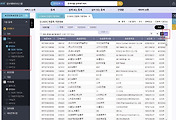

댓글